GarageBand-gebruikershandleiding
- Welkom
-
- Wat is GarageBand?
- Bewerkingen in GarageBand ongedaan maken en opnieuw uitvoeren
- Meer geluiden en loops downloaden
- Help raadplegen
-
- Introductie tot de editor
-
- Introductie tot de audio-editor
- Audiosegmenten bewerken in de audio-editor
- De timing van audiosegmenten kwantiseren
- Audiosegmenten transponeren
- De toonhoogte van audiosegmenten corrigeren
- De timing van noten en tellen wijzigen
- Een audiosegment omgekeerd afspelen
- Flexmarkeringen instellen en verplaatsen
-
- Introductie tot de pianorol-editor
- Noten toevoegen in de pianorol-editor
- Noten wijzigen in de pianorol-editor
- De timing van noten kwantiseren in de pianorol-editor
- Segmenten transponeren in de pianorol-editor
- De naam van MIDI-segmenten wijzigen in de pianorol-editor
- Automatisering gebruiken in de pianorol-editor
-
- Smart Controls – overzicht
- Typen Smart Controls
- Transform Pad gebruiken
- Werken met de Arpeggiator
- Effectplug-ins toevoegen en wijzigen
- Werken met effecten in het masterspoor
- Werken met Audio Units-plug-ins
- Werken met het EQ-effect
- Een gewijzigde Smart Control vergelijken met de bewaarde instellingen ervan
-
- Een les volgen
- De invoerbron voor je gitaar kiezen
- Het venster van een les aanpassen
- Controleren of je een les goed hebt gedaan
- Je voortgang door de tijd heen meten
- Een les langzamer afspelen
- De mix van een les wijzigen
- De muzieknotatie paginavullend weergeven
- Termen in de woordenlijst bekijken
- Gitaarakkoorden oefenen
- Je gitaar in een les stemmen
- Lessen openen in het GarageBand-venster
- Extra Leren spelen-lessen
- Het downloaden van je les wordt niet voltooid
- Toetscombinaties in de Touch Bar
- Woordenlijst
- Copyright

De metronoom gebruiken in GarageBand op de Mac
GarageBand bevat een metronoom die de maat aangeeft (zoals een "klikspoor"). Aan de hand daarvan kun je de maat houden tijdens het spelen en opnemen. Je kunt de metronoom op elk gewenst moment in- of uitschakelen tijdens het opnemen of het afspelen van het project. De metronoom houdt altijd het tempo van het project aan.
Belangrijk: Wanneer je audio opneemt via een microfoon en de metronoom gebruikt, wordt het geluid van de metronoom ook opgenomen. Als je dit niet wilt, moet je de metronoom uitschakelen of het volume van de metronoom op nul zetten.
Je kunt de metronoom ook zo instellen dat er één maat wordt afgeteld voordat met opnemen wordt begonnen.
De metronoom in- en uitschakelen
Klik in GarageBand op de Mac op de metronoomknop
 in de regelbalk.
in de regelbalk.
Het aftellen in- en uitschakelen
Klik in GarageBand op de Mac op de aftelknop
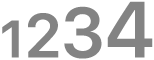 in de regelbalk om de metronoom een of twee maten te laten aftellen voordat de opname begint.
in de regelbalk om de metronoom een of twee maten te laten aftellen voordat de opname begint.
Het aantal maten instellen voor het aftellen
Kies in GarageBand op de Mac 'Neem op' > 'Tel af' en kies het aantal maten uit het submenu.
Het volume van de metronoomklik aanpassen
Kies in GarageBand op de Mac 'GarageBand' > 'Instellingen'.
Klik op de metronoomknop
 .
.Sleep de volumeschuifknop naar links of naar rechts om het volume van de klik te verhogen of te verlagen.
De toon van de metronoomklik aanpassen
Kies in GarageBand op de Mac 'GarageBand' > 'Instellingen'.
Klik op de metronoomknop
 .
.Sleep de toonschuifknop naar links of naar rechts om de toon van de klik te wijzigen.
Als de toonschuifknop in het midden staat, hoor je een scherpe, digitale klik. Door de toonschuifknop naar links te slepen, wordt de klik zachter en doffer. Door de toonschuifknop naar rechts te slepen, gaat de klik meer als een woodblock klinken.